In questo articolo, imparerete come trovare la posizione del file OST su un PC Windows. Inoltre, conoscerete i modi per cambiare la posizione del file OST in Outlook 2010, 2013, 2016, 2019 e 2021 e migrare il file OST su un altro account di Outlook o su un altro PC senza perdere i dati di Outlook.
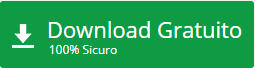
Il file OST consente inoltre agli utenti di accedere agli elementi di posta, alle bozze dei messaggi e così via, anche quando il sistema è offline (non è connesso al server o a Internet) o la rete non è affidabile, offrendo un’esperienza utente senza interruzioni. Tutte le modifiche apportate mentre il sistema è offline vengono sincronizzate immediatamente quando viene ripristinata la connettività al server della cassetta postale.
Ma dove si trova il file OST nel sistema? E perché mai si dovrebbe trovare il file OST?
Questo articolo risponderà a queste domande e vi aiuterà a trovare la posizione del file OST su Windows XP, 7, 8, 8.1, 10 e 11 (entrambe le versioni x86 e x64).
Motivi per trovare la posizione del file OST
Ci possono essere diversi motivi che possono costringere un utente di Microsoft Outlook a individuare il file OST. Alcuni motivi comuni sono i seguenti:
- MS Outlook non è accessibile.
- Outlook visualizza xxx.OST non è un file di dati di Outlook.
- Per convertire il file OST in formato PST importabile da Outlook quando il profilo Exchange o Office 365 viene eliminato o disattivato dal server.
- Per modificare la posizione predefinita del file OST a causa dello spazio di archiviazione insufficiente.
- Per esportare ed eseguire il backup degli elementi di posta in PST quando la procedura guidata di importazione/esportazione di Outlook non è accessibile a causa di errori.
Se il profilo di posta elettronica viene eliminato dal server Exchange o Office 365 o se per qualche motivo non è possibile accedere all’account di Outlook, è possibile convertire il file OST in PST per ripristinare gli elementi di posta in un altro profilo di Outlook.
Come trovare la posizione del file OST?
Per impostazione predefinita, il file OST si trova nella cartella “AppData” dell’account utente di Windows. Tuttavia, la posizione varia in base alle versioni di MS Outlook e di Windows installate sul sistema. Di seguito sono indicati alcuni metodi per individuare il file OST nel sistema.
Cercare la posizione del file OST predefinito
Per sapere dove si trova il file OST nel sistema Windows XP, 7, 8, 8.1, 10 o 11, si può fare riferimento alla tabella seguente.
Il file OST si trova in una delle posizioni indicate sopra. È possibile seguire manualmente il percorso in Esplora file o copiare l’URL del percorso fornito nella tabella precedente per trovare la posizione del file OST sul PC Windows.
Trovare la posizione del file OST utilizzando le opzioni di Outlook
Se non riuscite a navigare nella posizione predefinita o non riuscite a trovare il file OST sfogliando manualmente la posizione, seguite questi passaggi per trovare rapidamente la posizione del file OST sul vostro PC Windows XP, 7, 8, 8.1, 10 o 11.
In MS Outlook 2013, 2016, 2019 o 2021
- Aprire Microsoft Outlook e andare su File > Info >Impostazioni account > Impostazioni account….
- Fare clic sulla scheda “File di dati” e selezionare dall’elenco il file . OST appartenente al proprio account (che si desidera individuare).
- Quindi fare clic sul pulsante “Apri posizione file…“.
- Si apre la finestra di Esplora file che visualizza la posizione del file OST sul PC Windows.
In MS Outlook 2010
- Andare su File > Info > Impostazioni account > Impostazioni account…
- Dall’elenco, scegliere Microsoft Exchange Server e fare clic su Cambia.
- Fare clic su Altre impostazioni.
- Nella scheda Avanzate, fare clic su Impostazioni file cartella offline.
- Verrà visualizzato il percorso del file OST.
- Copiare il percorso della cartella e incollarlo in Esplora file per accedere alla posizione del file OST.
In Microsoft Outlook 2007
- Aprire MS Outlook 2007.
- Fare clic su Strumenti>Impostazioni account…
- Selezionare l’account e-mail dall’elenco e fare clic su Cambia.
- Cliccate su “Altre impostazioni” nella finestra di dialogo “Cambia account e-mail”.
- Fare clic sulla scheda Avanzate e poi su Impostazioni file cartella offline.
- Il percorso del file OST si trova nel campo “File:“. È sufficiente copiare il percorso della cartella e incollarlo in Esplora file per aprire il percorso del file OST.
Anche in questo caso, se non è possibile trovare il file OST, scaricare, installare ed eseguire Stellar Converter for OST. Il software elenca automaticamente il file OST e fornisce un’opzione per trovare il file OST. È inoltre possibile esportare i dati OST in un file PST o direttamente in un server Exchange o in un account Office 365 utilizzando il software.
Aprire direttamente la posizione del file OST tramite Outlook
Questo metodo funziona con tutte le versioni di Outlook. Per individuare o trovare il percorso del file OST e visualizzarlo direttamente in Esplora file, seguite questi passaggi:
- Aprire Outlook.
- Fare clic con il tasto destro del mouse sul nome del profilo e-mail o sull’ID e-mail nel riquadro di sinistra.
- Scegliere la posizione del file aperto….
- Si aprirà una nuova finestra di Esplora file e verrà visualizzata la posizione del file OST.
A questo punto è possibile eseguire qualsiasi operazione sul file OST. Tuttavia, prima di modificare, spostare o eliminare il file OST, è sempre necessario eseguire un backup del file originale per evitare una perdita di dati.
Come cambiare la posizione del file OST per trovare il file OST?
Per modificare la posizione predefinita del file OST, è possibile seguire alcuni metodi e soluzioni. Ad esempio, è possibile creare e impostare il valore di registro ForceOSTPath.
I passaggi sono i seguenti:
- Premere Windows+R e digitare regedit
- Fare clic su “OK” o premere “Invio”.
- Passare quindi alla seguente chiave di registro,
HKEY_CURRENT_USER\Software\Microsoft\Office\xx.0\Outlook
Sostituire xx.0 con la propria versione di Outlook (16.0 = Office 2016, Office 365 e Office 2019, 15.0 = Office 2013).
- Quindi fare clic con il pulsante destro del mouse su Outlook, scegliere Nuovo> Valore stringa espandibile
- Digitare ForceOSTPath e premere Invio
- Fare quindi clic con il pulsante destro del mouse sulla chiave di registro ForceOSTPath e scegliere Modifica.
- Nella casella Valore, digitare il nuovo percorso della cartella in cui si desidera conservare il file . OST. Ad esempio, D:\MyFolder\ e quindi fare clic su OK.
- Quindi chiudere e uscire da Registry Editor
Una volta modificato il percorso, all’avvio di Outlook verrà ricreato un nuovo file OST nella nuova posizione. Il file OST si trova nella posizione indicata nella chiave ForceOSTPath.
Conclusione:
Gli utenti di Microsoft Outlook possono facilmente individuare il file OST in Windows navigando verso il percorso OST predefinito. Tuttavia, il percorso predefinito del file OST varia in base alla versione di Outlook e di Windows installata nel sistema. Ma se il file OST non viene trovato nella posizione predefinita, è possibile modificare la posizione del file OST per ricrearlo e quindi trovare il file OST nella posizione modificata. È inoltre possibile utilizzare Stellar Converter for OST per individuare i file OST, estrarre i dati della cassetta postale e salvare i dati nel formato PST di Outlook. Aiuta a ripristinare gli elementi di posta elettronica da OST inaccessibili o orfani (file che appartengono a un account di posta elettronica cancellato) in pochi clic.
Was this article helpful?
